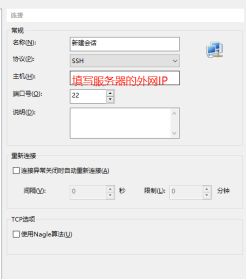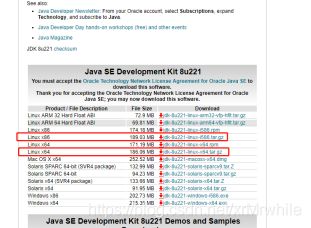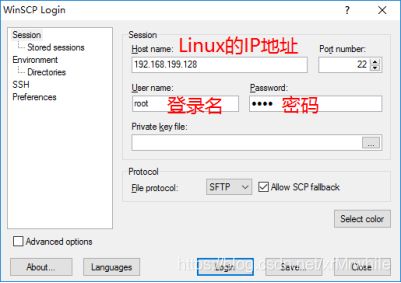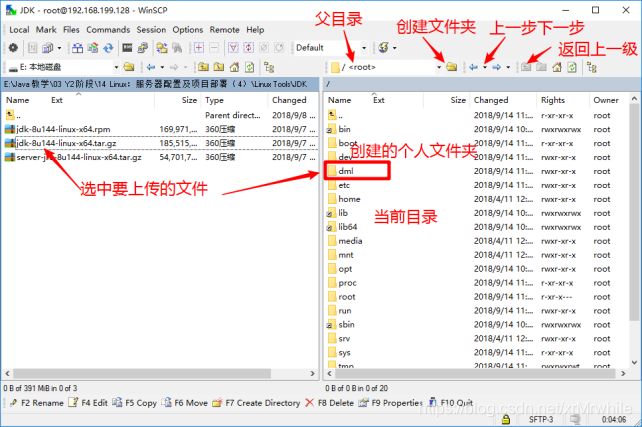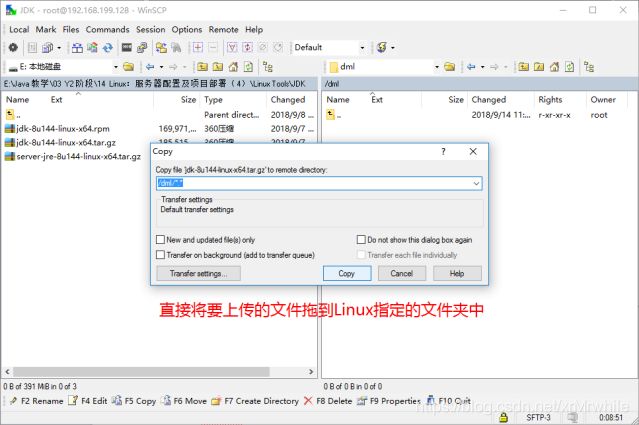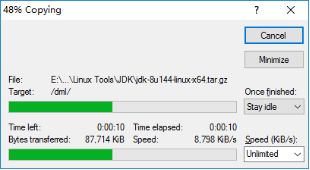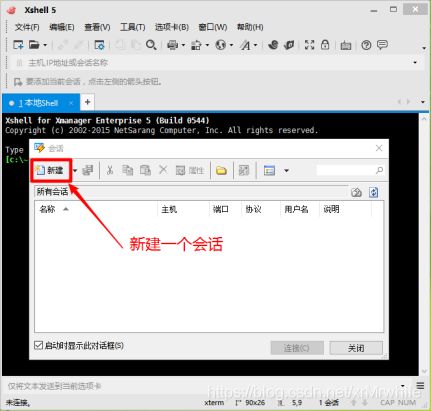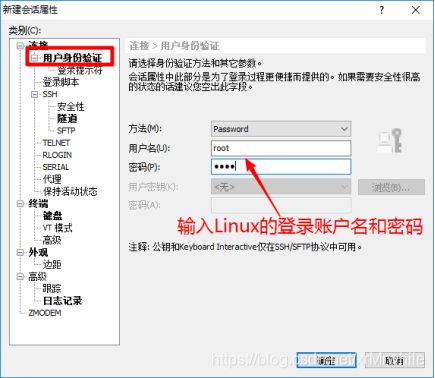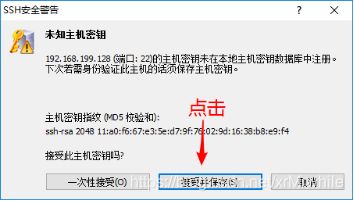阿里云服务器环境搭建
阿里云轻量级应用云服务器部署
服务器的开发环境是需要部署的需要提前准备好linux系统的Tomcat以及jdk,还有服务器终端工具Xshell和远程传输工具WinSCP
购买服务器阿里云云翼计划服务器:https://promotion.aliyun.com/ntms/act/campus2018.html?spm=5176.8112568.420890.3.67c29ed5QikJJO
选择轻量应用服务器购买后进入控制台页面可以对自己的服务器进行设置
服务器终端工具Xshell:https://xshell.en.softonic.com/
准备配置服务器的开发环境JDK和Tomcat
远程传输工具WinSCP:https://winscp.net/eng/docs/lang:chs
Tomcat官方网站:http://tomcat.apache.org/记得下载linux版本tar.gz后缀为linux版本
JDK下载地址
https://www.oracle.com/technetwork/java/javase/downloads/jdk8-downloads-2133151.html记得下载linux版本tar.gz后缀为linux版本
将JDK和Tomcat压缩包传输到Linux
安装远程传输工具
这里我们将借助于远程传输工具将Windows系统上的JDK和Tomcat包传输到Linux系统中。
这类工具有很多,常用的有FlashFXP、WinSCP等。
FlashFXP下载解压版,解压后直接使用,比较简单不讲解。这里主要讲解下WinSCP:
第一步:安装WinSCP,安装完成后,桌面会显示WinSCP图标。
第二步:双击上面图标,进入WinSCP设置界面:
点击Login直接登录,远程访问Linux,成功后出现如下:
第三步:将本机中的JDK和Tomcat包上传到Linux服务器文件目录中。
建议:在Linux根目录(/)或/home文件夹下创建一个自己的文件夹,用于存放个人资料。
等待JDK和Tomcat下载完成
设置Xshell的配置
下面就连接上了Linux系统,可以在这里操作Linux,不需要在VMware上操作,也不需要通过【Windows】 - 【附件】 - 【远程控制】来操作Linux。
安装JDK
解压JDK安装JDK
解压JDK
查看有JDK的压缩文件,接下来解压:
| # tar -zxvf jdk-8u144-linux-x64.tar.gz --解压到当前目录 |
通过ls查看目录结构,出现一个新的文件夹:jdk1.8.0_144:
![]()
删除JDK压缩包
解压完后,如果jdk-8u144-linux-x64.tar.gz包不想要了,可以删除:
| # rm -f jdk-8u144-linux-x64.tar.gz --强制删除 |
配置JDK环境变量
编辑全局变量
| # vim /etc/profile |
进入编辑状态下,按insert或i键进入插入状态,在文本最后一行输入:
| #java environment export JAVA_HOME=/dml/jdk1.8.0_144 export CLASSPATH=.:${JAVA_HOME}/jre/lib/rt.jar:${JAVA_HOME}/lib/dt.jar:${JAVA_HOME}/lib/tools.jar export PATH=$PATH:${JAVA_HOME}/bin |
安装JDK
解压JDK
查看有JDK的压缩文件,接下来解压:
| # tar -zxvf jdk-8u144-linux-x64.tar.gz --解压到当前目录 |
注1:jdk-8u144-linux-x64.tar.gz为压缩包名称
通过ls查看目录结构,出现一个新的文件夹:jdk1.8.0_144:
![]()
删除JDK压缩包
解压完后,如果jdk-8u144-linux-x64.tar.gz包不想要了,可以删除:
| # rm -f jdk-8u144-linux-x64.tar.gz --强制删除 |
配置JDK环境变量
编辑全局变量
| # vim /etc/profile |
进入编辑状态下,按insert或i键进入插入状态,在文本最后一行输入:
| #java environment export JAVA_HOME=/dml/jdk1.8.0_144 export CLASSPATH=.:${JAVA_HOME}/jre/lib/rt.jar:${JAVA_HOME}/lib/dt.jar:${JAVA_HOME}/lib/tools.jar export PATH=$PATH:${JAVA_HOME}/bin |
注1:如果是CentOS 6则要改成:JAVAHOME。
注2:export JAVA_HOME=/dml/jdk1.8.0_144 填写的是JDK解压的地址
编辑完,按ESC键,再按Shift + q保存退出。(或输入 :wq!)
设置环境变量生效
| # source /etc/profile |
检查是否配置成功
| # java –version |
表示配置成功。
安装Tomcat
解压Tomcat
解压apache-tomcat-8.0.53.tar.gz
| # tar -zxvf apache-tomcat-8.0.53.tar.gz --将tomcat解压到当前目录中 |
注1:apache-tomcat-8.0.53.tar.gz 为压缩包名称
输入ls查看目录:
配置环境变量
| # vim /etc/profile --编辑环境变量 |
在文本最后面输入:
| export TOMCAT_HOME=/dml/apache-tomcat-8.0.53 |
注1:apache-tomcat-8.0.53 为解压后的文件夹名称
立即生效:
| # source /etc/profile |
启动Tomcat:
| # cd /dml/apache-tomcat-8.0.53/bin # sh startup.sh 或者: # ./startup.sh |
启动标志:
![]()
表示Tomcat启动完成。
注意:将Web项目打包成war包后,直接将war通过远程传输工具传送到Linux的Tomcat/webapps目录下,然后启动Tomcat,Tomcat会将war包自动解压。
另外:请将Tomcat默认的8080端口改成无冲突的端口号。
关闭Tomcat:
| # sh startdown.sh 或者: # sh shutdown.sh |